- Votre système ne sera pas complètement sécurisé si Windows Defender ne se met pas à jour, vous devez donc y remédier dès que possible.
- En guise de correctif préliminaire, vous devez vérifier s'il existe un autre antivirus installé qui le bloque.
- Bien sûr, vous pouvez également oublier ces problèmes si vous installez une meilleure solution de sécurité.
- Pour le moment, essayez d'installer les définitions de virus manuellement, depuis le site Web de Microsoft.
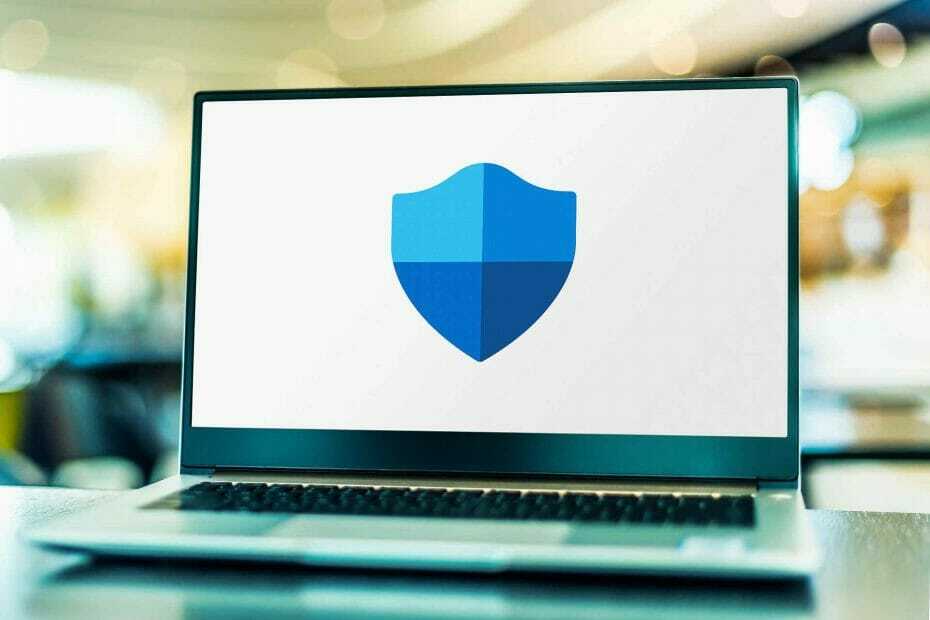
Ce logiciel réparera les erreurs informatiques courantes, vous protégera contre la perte de fichiers, les logiciels malveillants, les pannes matérielles et optimisera votre PC pour des performances maximales. Résolvez les problèmes de PC et supprimez les virus maintenant en 3 étapes simples :
- Télécharger l'outil de réparation de PC Restoro qui vient avec des technologies brevetées (brevet disponible ici).
- Cliquez sur Lancer l'analyse pour trouver des problèmes Windows qui pourraient causer des problèmes de PC.
- Cliquez sur Tout réparer pour résoudre les problèmes affectant la sécurité et les performances de votre ordinateur
- Restoro a été téléchargé par 0 lecteurs ce mois-ci.
Un bon nombre de Windows 10 les utilisateurs ont exprimé des inquiétudes quant au fait que Windows Defender ne se mettrait pas à jour sur leurs ordinateurs.
La plupart de ces requêtes concernent Windows Defender ne pas mettre à jour les définitions de virus, et cela se produit généralement lorsque leur connexion Internet est bonne.
Parfois, même la fonctionnalité Windows Update est affectée car elle ne parvient pas à mettre à jour le système.
Lors de l'utilisation de Windows Defender, vous pouvez recevoir un message concernant les mises à jour de définition lors de l'ouverture le service, ou lorsque vous essayez de rechercher des mises à jour et qu'elles ne peuvent pas être vérifiées, téléchargées ou installée.
Windows Defender est le logiciel anti-programme malveillant préinstallé par défaut intégré au système d'exploitation Windows 10, pour protéger les utilisateurs contre les logiciels malveillants.
Cela inclut les logiciels publicitaires, les virus, les vers, les chevaux de Troie, les rootkits, les portes dérobées, les ransomwares et les logiciels espions, entre autres menaces émergentes.
Dans ce cas, le service devrait bien fonctionner en arrière-plan en informant les utilisateurs de tout logiciel malveillant détecté ou en cas de problème.
Dans certains cas, cependant, vous pouvez rencontrer des problèmes tels que celui-ci, lorsque Windows Defender ne se met pas à jour ou que la mise à jour échoue. En règle générale, il existe trois façons de le mettre à jour :
- Depuis l'interface de mise à jour de Windows Defender
- À partir de la mise à jour Windows
- À partir du téléchargement manuel via le site Web Microsoft Malware Protection Center (MMPC)
Si vous rencontrez le problème d'échec de la mise à jour de Windows Defender, essayez les solutions répertoriées ci-dessous pour résoudre le problème.
Si votre ordinateur fait partie d'un réseau d'entreprise ou s'il est géré par un administrateur, celui-ci configurera les mises à jour via les lecteurs réseau locaux ou définira des stratégies à mettre à jour après approbation. Vérifiez d'abord auprès de votre administrateur réseau.
Que puis-je faire si Windows Defender ne se met pas à jour ?
- Corrections préliminaires
- Essayez une autre solution antivirus
- Installer manuellement les définitions de mise à jour
- Vérifiez que vous disposez de tous les fichiers Windows Update requis
- Définir le service Windows Defender comme automatique
- Exécuter une analyse SFC
1. Corrections préliminaires
Avant d'entrer dans des explications plus détaillées, passons en revue quelques vérifications et étapes de base à effectuer :
- Vérifiez si d'autres logiciels de sécurité sont installés, car ils désactiveront Windows Defender et ses mises à jour; désinstallez votre logiciel anti-malware actuel
- Recherchez les mises à jour dans l'interface de mise à jour de Windows Defender et essayez Windows Update en cas d'échec; pour cela, cliquez sur l'icône du bouclier dans la zone de notification, sélectionnez Protection contre les virus et menaces, puis cliquez sur Vérifier les mises à jour
- Installez toutes les mises à jour en attente et redémarrez votre ordinateur, puis réessayez la mise à jour de Windows Defender; configurer Windows Defender pour obtenir automatiquement les mises à jour (il les obtient dans le cadre des mises à jour Windows)
- Exécutez l'utilitaire de résolution des problèmes de Windows Update
2. Essayez une autre solution antivirus
Exécutez une analyse du système pour découvrir les erreurs potentielles

Télécharger Restoro
Outil de réparation de PC

Cliquez sur Lancer l'analyse pour trouver les problèmes Windows.

Cliquez sur Tout réparer pour résoudre les problèmes avec les technologies brevetées.
Exécutez une analyse du PC avec l'outil de réparation Restoro pour trouver les erreurs causant des problèmes de sécurité et des ralentissements. Une fois l'analyse terminée, le processus de réparation remplacera les fichiers endommagés par de nouveaux fichiers et composants Windows.
Lorsque Windows Defender ne répond pas à vos attentes, il est temps d'envisager d'utiliser une alternative. Eh bien, si vous voulez oublier les erreurs de mise à jour, essayez la solution ci-dessous.
Cet antivirus professionnel fait son travail en arrière-plan et vous protège toujours des virus informatiques, des logiciels malveillants, des ransomwares et du vol d'identité.
De plus, soyez assuré qu'il est facile à installer sur votre ordinateur et simple à utiliser, n'ayant aucune fonctionnalité inutile qui pourrait encombrer l'interface.

Sécurité Internet ESET
Windows Defender ne se met pas à jour? ESET Internet Security est la solution antivirus que vous devriez utiliser à la place !
3. Installer manuellement les définitions de mise à jour
- Allez au Portail de sécurité Windows.
- Suivez les instructions pour télécharger et installer les mises à jour des définitions.
- Si vous ne pouvez pas installer manuellement ou obtenez toujours des erreurs de mise à jour, il y a d'autres choses qui l'entravent, alors contactez le support technique Microsoft pour obtenir de l'aide.
Microsoft fournit généralement des mises à jour via Windows Update, des mises à jour automatiques ou le service de mise à jour Windows Server (WSUS).
Dans certains cas, Windows Defender ne se mettra pas à jour en raison de problèmes avec ces services. Dans ce cas, mettez à jour les définitions manuellement, comme décrit ci-dessus.
Si vous avez pu installer les mises à jour manuellement, le problème est dû à un problème de Windows Update. Nous avons donné un excellente liste d'outils qui vous aideront à résoudre les problèmes de Windows Update.
4. Vérifiez que vous disposez de tous les fichiers Windows Update requis
- Ouvrez le Site Web de mise à jour de Windows.
- Installez toutes les mises à jour recommandées.
- Consultez le fichier Windowsupdate.log pour les messages d'erreur en cliquant sur Démarrer, puis tapez %windir%windowsupdate.login dans le Rechercher case, puis appuyez sur Entrer.
- Aller à Aide Windows et page Web de procédures et entrez les mots-clés décrivant le problème à partir du fichier journal que vous avez trouvé.
Habituellement, toutes les mises à jour nécessaires arriveront directement sur votre PC, mais parfois, si elles sont bloquées pour une raison quelconque, vous ne les verrez pas. Suivez les étapes ci-dessous pour vous assurer que vous êtes à jour.
5. Définir le service Windows Defender comme automatique
- appuie sur le Touche Windows + Rraccourci clavier commencer Cours.
- Taper services.msc et appuyez sur Entrer.
- Clic-droit Antivirus Windows Defenderun service.
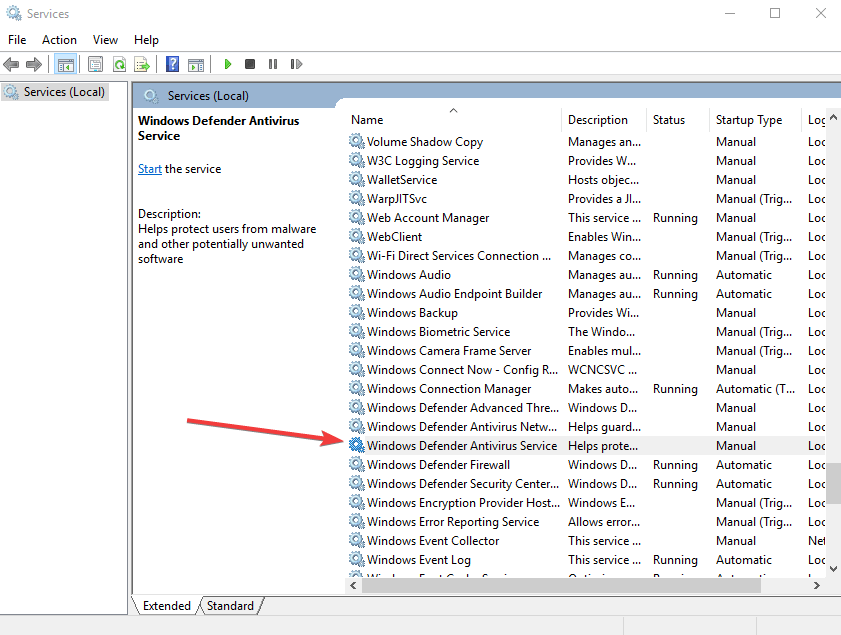
- Cliquez sur Propriétés.
- Veiller à ce que État du service est en cours d'exécution.
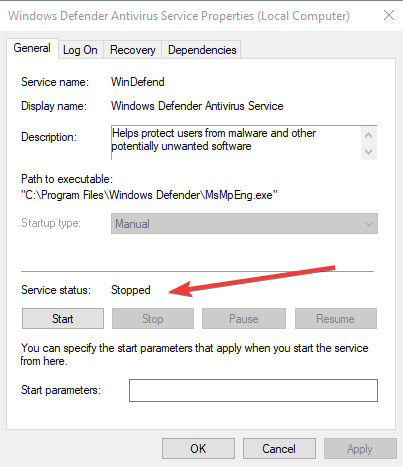
- Assurer Type de démarragee est Automatique (sinon, sélectionnez le type de démarrage comme automatique et cliquez sur Démarrer).
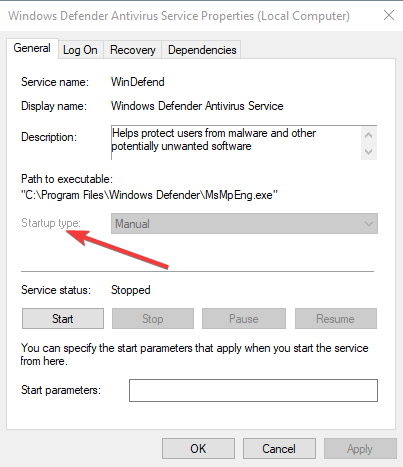
- Cliquez sur Appliquer puis clique d'accord.
Si le service Windows Defender ne démarre pas, consultez ceci guide détaillé pour résoudre le problème en un rien de temps.
6. Exécuter une analyse SFC
- Cliquez sur Démarrer.
- Taper cmd dans le champ de recherche.
- Cliquer sur Exécuter en tant qu'administrateur commencer Invite de commandes en tant qu'administrateur.
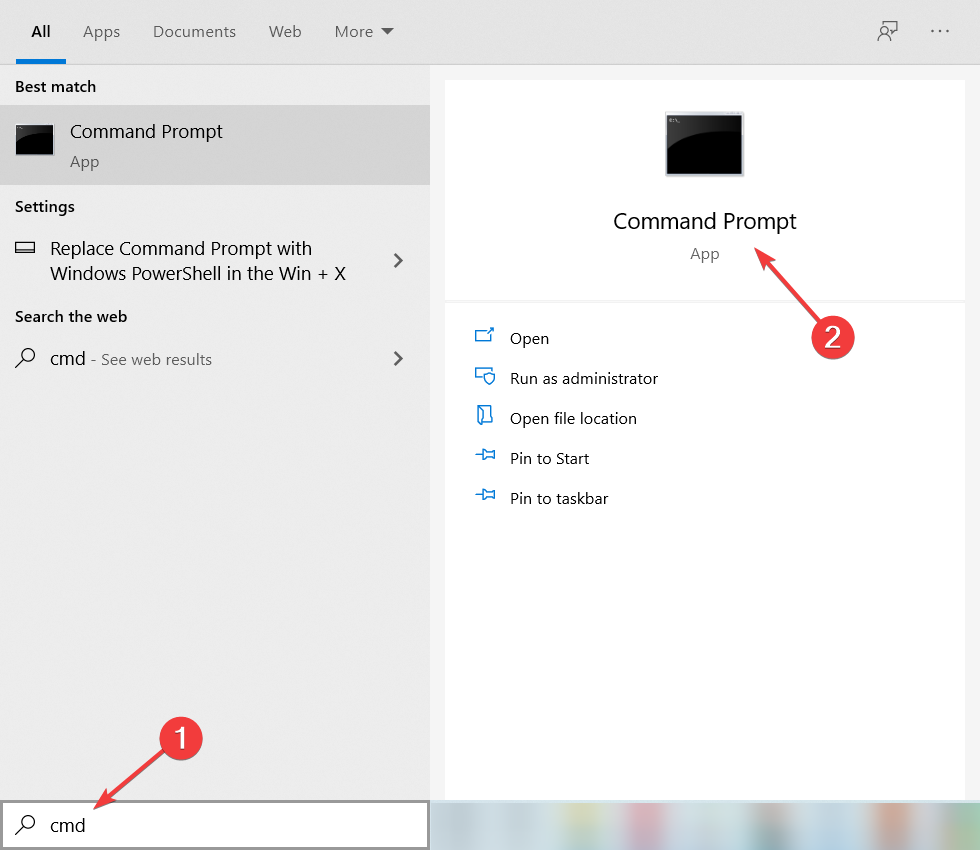
- Taper sfc/scannow et appuyez sur Entrer.

Cela vérifiera s'il existe des fichiers système corrompus qui empêchent la mise à jour de l'antivirus par défaut.
Nous avons déjà beaucoup écrit sur ses problèmes et nous avons un excellent guide sur comment résoudre les problèmes de Windows Defender. N'hésitez pas à regarder de plus près aussi.
Faites-nous savoir si l'une de ces solutions a fonctionné lorsque le WLa mise à jour d'indows Defender a échoué. Va t'en un commentaire dans la section ci-dessous.
 Vous avez toujours des problèmes ?Corrigez-les avec cet outil :
Vous avez toujours des problèmes ?Corrigez-les avec cet outil :
- Téléchargez cet outil de réparation de PC noté Excellent sur TrustPilot.com (le téléchargement commence sur cette page).
- Cliquez sur Lancer l'analyse pour trouver des problèmes Windows qui pourraient causer des problèmes de PC.
- Cliquez sur Tout réparer pour résoudre les problèmes avec les technologies brevetées (Réduction exclusive pour nos lecteurs).
Restoro a été téléchargé par 0 lecteurs ce mois-ci.


